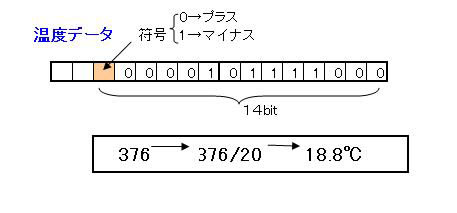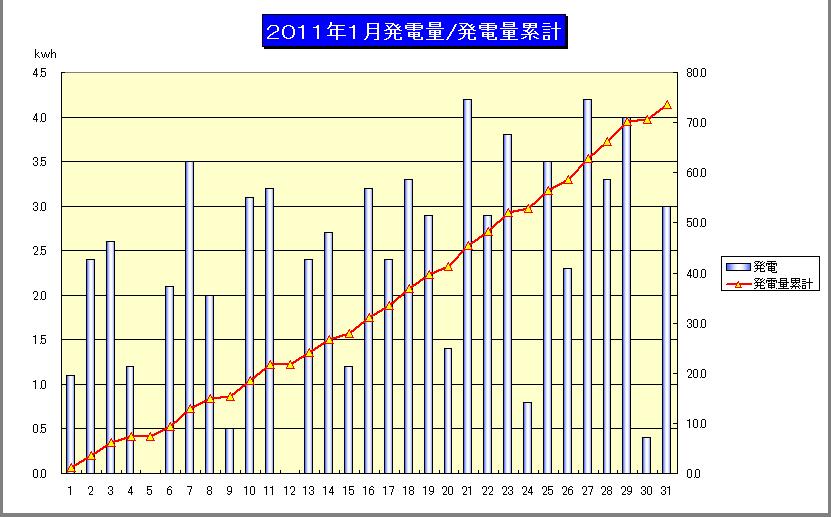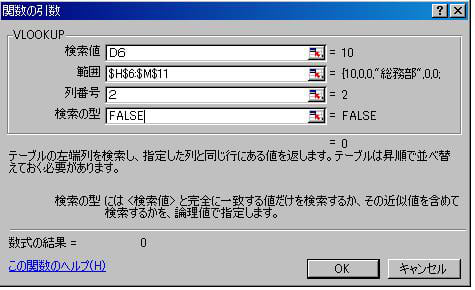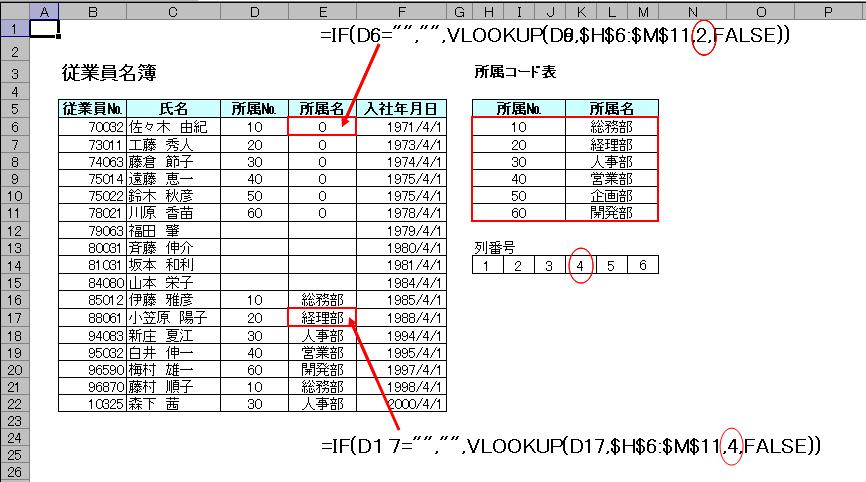Arduinoの統合開発環境である Arduino IDEは相当速いペースでバージョンアップされており、最新のものはArduino-0022になっております。
Arduino-0022をダウンロードして中身をみておりましたら、librariesに「SD」が追加されおり更に「Examples]に「Datalogger」のスケッチがありましたので、早速試してみました。
スケッチ
/*
SD card datalogger
This example shows how to log data from three analog sensors
to an SD card using the SD library.
The circuit:
* analog sensors on analog ins 0, 1, and 2
* SD card attached to SPI bus as follows:
** MOSI - pin 11
** MISO - pin 12
** CLK - pin 13
** CS - pin 10
created 24 Nov 2010
updated 2 Dec 2010
by Tom Igoe
This example code is in the public domain.
*/
#include
// On the Ethernet Shield, CS is pin 4. Note that even if it's not
// used as the CS pin, the hardware CS pin (10 on most Arduino boards,
// 53 on the Mega) must be left as an output or the SD library
// functions will not work.
const int chipSelect = 10;
void setup()
{
Serial.begin(9600);
Serial.print("Initializing SD card...");
// make sure that the default chip select pin is set to
// output, even if you don't use it:
pinMode(10, OUTPUT);
// see if the card is present and can be initialized:
if (!SD.begin(chipSelect)) {
Serial.println("Card failed, or not present");
// don't do anything more:
return;
}
Serial.println("card initialized.");
}
void loop()
{
// make a string for assembling the data to log:
String dataString = "";
// read three sensors and append to the string:
for (int analogPin = 0; analogPin < 4; analogPin++) {
int sensor = analogRead(analogPin);
dataString += String(sensor);
if (analogPin < 3) {
dataString += ",";
}
}
// open the file. note that only one file can be open at a time,
// so you have to close this one before opening another.
File dataFile = SD.open("datalog.txt", FILE_WRITE);
// if the file is available, write to it:
if (dataFile) {
dataFile.println(dataString);
dataFile.close();
// print to the serial port too:
Serial.println(dataString);
}
// if the file isn't open, pop up an error:
else {
Serial.println("error opening datalog.txt");
}
}
SDカードのピン番号に関連する部分とデータ入力するピン数を変更しております。
SDカード

動作電圧は 2.7v~3.6v
Arduinoから3.3vが出力されていますので、vccにはそれをそのまま使います。
信号ラインも同じ3.3vにしなければなりませんが、今回は簡単な抵抗分圧で接続しました。
SDカードのピン配列とピン間隔は変則的でカードコネクタを直接ブレッドボードに接続は不能です。
ブレッドボードへ装着するために、以前に購入してあったサンハヤト社製のメモリーカード変換基板「SDメモリーカード用」を使用しました。
SDカード端子
9 --
1 CS
2 DI
3 VSS
4 VDD
5 SCLK
6 VSS
7 DO
8 --
配線
SDカード部分

センサー部分
データ収集数を4個として、温度および湿度センサーを各2個取り付けました。
状況に応じて入力数は変更可能です。


動作確認
Arduino-0022を起動した後、OPEN→SD→Dataloggerでスケッチが表示できます。
内容を確認し、VerifyでコンパイルさらにUpload toI/O Boardで アップロードします。
SDカードを挿入しリセットをすると記録が始まります。Serial Monitorで内容を確認すると Initializing SD card.....card Initialized と記入され記録が始まります。
SDカードが挿入されていないと、Initializing SD card.....card or not present と表示されます。
SDカードに記録されたデータ

エクセルに外部データとして取り込みグラフ化